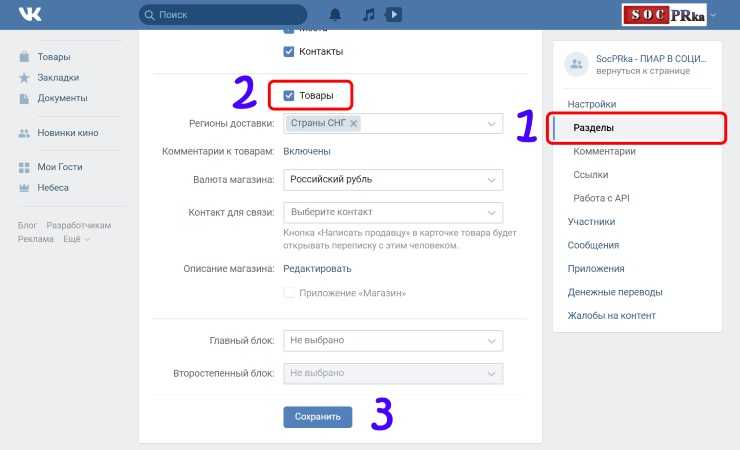пошаговая инструкция — блог Aitarget One
Содержание
Что такое магазин в ВКонтакте
Как сделать магазин в VK: пошаговая инструкция
Как продвигать магазин в ВКонтакте?
Как обрабатывать заказы?
Полезные советы и рекомендации
Что такое магазин в ВКонтакте
Магазин в ВКонтакте — это раздел на странице бизнеса для размещения карточек товаров и услуг. Его можно использовать как инструмент увеличения продаж, потому что пользователи получают возможность сразу в социальной сети выбрать и купить то, что им нужно, связаться с продавцом и провести оплату. Также магазин можно использовать как витрину, чтобы новым способом привлечь внимание покупателей к своим продуктам. Например, разместить продающие фотографии, описания и видео, собрать отзывы, продвигать отдельный товар. Помимо этого, ВКонтакте продолжают улучшать магазины, добавлять новые функции (например, сопутствующие товары к основной карточке продукта), поэтому бизнесам с ассортиментом из нескольких товаров/услуг стоит попробовать создать свой магазин на платформе.
В нашей статье мы расскажем, как пошагово сделать страницу бизнеса и как создать магазин в VK с нуля, обработать заказы и запустить рекламу.
Как сделать магазин ВКонтакте: пошаговая инструкция
Магазин в ВКонтакте похож на обычный интернет-магазин, но при этом имеет несколько преимуществ:
- Большая аудитория — по данным платформы, магазинами пользуются около 95 миллионов человек в месяц.
- Поддерживается на всех устройствах (десктопы, мобильные) и во всех операционных системах.
- Есть корзина с напоминанием: если пользователь добавил товар в корзину и не провел оплату, тогда ему придет напоминание в личный аккаунт.
- Разные способы оплаты: можно оплатить покупку банковской картой или VK Pay.
- Можно подключить доставку: CDEK, Boxberry, Почта России.
- Доступны чат-боты и рассылки, чтобы оповещать аудиторию о скидках, акциях и новых предложениях.
- Связь с API ВКонтакте: с помощью этого инструмента вы можете получать данные о товарах и заказах в удобной вам системе.

Функций много — придется немного подготовиться к запуску: изучить рекламные инструменты, требования к карточкам товаров, лайфхаки. Но все это уже собрано в нашей статье.
Итак, для начала вам нужно создать бизнес-сообщество.
Инструкция по созданию бизнес-сообщества
Шаг 1. Создаем страницу бизнеса
Если у вас еще нет бизнес-сообщества ВКонтакте, то его нужно создать, потому что на личной странице функции создания магазина нет, она доступна только в сообществах. Заходите на сайт «ВКонтакте для бизнеса» — «Инструменты» — «Создать страницу бизнеса».
Также вы можете начать создавать страницу на самой платформе VK в разделе «Сообщества» — «Создать сообщество».
Шаг 2. Выбираем соответствующий формат
Мы рекомендуем создавать Страницу бизнеса, так как для развития магазина в этом формате больше возможностей. А вот публичные страницы и группы больше подходят для постинга и обсуждения контента.
Шаг 3. Заполняем форму
На этом этапе необходимо ввести название, ссылку на сайт, выбрать категорию. Если вы хотите получать информацию о продуктах и предложениях ВКонтакте в личные сообщения, то нужно поставить галочку.
Если вы хотите получать информацию о продуктах и предложениях ВКонтакте в личные сообщения, то нужно поставить галочку.
Шаг 4. Настраиваем сообщество
После создания страницы ее необходимо визуально оформить: загрузить обложку, аватарку.
Подробно о том, как правильно сделать дизайн, загрузить картинки, узнать об основных требованиях к фото и размерам, полноценно оформить сообщество, вы можете в нашей статье «Как перенести свой eCom-бизнес из других платформ во ВКонтакте».
Для сообщества ВКонтакте существует два формата обложек: статичная для десктопа и «живая» (динамическая) для мобильной версии. О том, как правильно сделать и загрузить динамическую обложку мы писали в нашем материале «Живая обложка ВКонтакте: инструкция, размеры, советы».
Шаг 5. Добавляем описание
В новом окне указываем основную информацию о вашем бизнесе, ключевые преимущества и уникальное торговое предложение (УТП).
Шаг 6. Добавляем кнопку действия
Варианты есть разные: открыть сайт, позвонить по телефону или написать на почту. Выбирайте тот, который для вас более приоритетный.
Выбирайте тот, который для вас более приоритетный.
Например, если вы хотите получать трафик на основной сайт интернет-магазина и заказы, то стоит сделать кнопку «Открыть сайт» и добавить ссылку с utm-меткой, чтобы отслеживать эффективность канала. Когда продукт сложный и продажа происходит через менеджера, то выбирайте опцию с телефоном.
Шаг 7. Заполняем поля контактов
Обязательно укажите адрес офиса или торговой точки, время работы, чтобы клиенты могли с легкостью вас найти.
Не пропускайте пункты анкеты. Например, адрес точки подскажет пользователям, могут ли они рассчитывать на самовывоз. Если ваш магазин (неважно, онлайн или офлайн) работает только в какое-то конкретное время — важно его указать, чтобы покупатели понимали, когда заказ будет обработан или в какое время можно ждать ответ от менеджера.
Также не забудьте добавить ссылку на сайт и написать телефон — вся эта информация будет отображаться в блоке контактов.
После того как страница бизнеса создана и оформлена, давайте разберем, как создать магазин в VK 2022 с обновлениями.
Инструкция по созданию магазина ВКонтакте
Шаг 1. Выбираем вид магазина
Магазин ВКонтакте состоит из витрины, корзины, опции доставки и функции оплаты. При этом существует два вида магазина: «Базовый» и «Расширенный». Внешне они ничем не отличаются, но ключевое различие — в наборе опций.
Базовый больше подходит для очень малого бизнеса с небольшим оборотом, например, если вы вяжете на заказ, печете торты. В этом формате доступны только витрина и карточки товаров. Работает это так: пользователь выбрал товар, но чтобы заказать и оплатить его, ему понадобится написать продавцу сообщение, открыть форму заявки в приложении ВКонтакте или перейти на внешний сайт. То есть купить товар в самой социальной сети нельзя.
Оформление заказа в магазине базового типаА расширенный вид магазина как раз позволяет совершить покупку сразу ВКонтакте. Здесь доступна витрина, карточки товаров, заказы, доставка и корзина. Пользователь может сразу оформить заказ на Странице бизнеса и не переходить на внешний сайт. Поэтому мы рекомендуем подключать расширенный тип для бизнеса с большим ассортиментом, а также всем, кому хочется пользоваться полным набором опций. Помимо этого в ВКонтакте можно настроить интеграцию по API (например, чтобы обрабатывать заказы) — это упростит работу с большим количеством клиентов.
Поэтому мы рекомендуем подключать расширенный тип для бизнеса с большим ассортиментом, а также всем, кому хочется пользоваться полным набором опций. Помимо этого в ВКонтакте можно настроить интеграцию по API (например, чтобы обрабатывать заказы) — это упростит работу с большим количеством клиентов.
Шаг 2. Подключаем необходимые разделы для работы магазина
Заходим в раздел «Управление» — «Разделы» — «Товары». Система предложит вам два вида на выбор: базовые и расширенные. Если у вас в ассортименте есть услуги, то ниже можно подключить и эту опцию — так ВКонтакте будет лучше оценивать контент и показывать его релевантной аудитории (например, в ленте новостей в разделе «Рекомендации»).
Далее выбираем блок, где будут отображаться товары — мы рекомендуем главный блок (он находится в самом сообществе сразу после раздела с информацией о сообществе), чтобы пользователь сразу обратил внимание на витрину. Нажимаем кнопку «Сохранить».
Шаг 3. Задаем общие настройки
После сохранения у вас появится окно настроек, где вы сможете установить параметры товаров. Нажимаете на кнопку «Показать настройки» и попадаете уже в сам магазин.
В этом разделе необходимо выбрать географию, валюту для оплаты, статус товара, а также можно добавить дополнительную кнопку: «Написать продавцу» или «Позвонить по телефону».
Шаг 4. Подключаем оплату
Так как у нас расширенный тип магазина, то мы можем настроить функцию оплаты внутри ВКонтакте. Для этого в разделе меню настроек магазина справа нужно перейти в раздел «Оплата» и нажать кнопку «Включить» прием платежей в сообществе.
После этого появится диалоговое окно, где нужно ввести реквизиты платежей и другие данные. Здесь достаточно следовать подсказкам системы. В финале нажимаем кнопку «Сохранить».
Шаг 5. Настраиваем доставку
Теперь переходим в раздел «Доставка» и нажимаем на кнопку «Включить».
Появится окно, где нужно выбрать географию и способы доставки. В разделе дополнительных настроек можно подключить услугу доставки за счет магазина и обозначить срок сборки заказа в днях.
В разделе дополнительных настроек можно подключить услугу доставки за счет магазина и обозначить срок сборки заказа в днях.
Шаг 6. Открываем список заказов
Список заказов доступен только после подтверждения входа. Сделать это можно в разделе «Заказы» в меню справа. Таким образом социальная сеть обеспечивает защиту от взлома и сохраняет коммерческую информацию.
Нажимаете на кнопку «Подключить» — в диалоговом окне система попросит подтвердить пароль вашей страницы.
Шаг 7. Загружаем товары
Ручная загрузкаЗаходим в раздел «Товары» справа и в соответствующем поле нажимаем кнопку «Добавить товар».
Появится карточка товара, где вы можете внести все входные данные: название, категорию, артикул, описание. Цену нужно выставить обязательно, хотя бы 1 рубль или порядок стоимости, иначе система не позволит сохранить карточку. Если какой-то продукт вы предлагаете бесплатно, то можно выставить «Бесплатно». Далее нужно загрузить фотографии или видео, обозначить параметры, добавить сопутствующие товары. После этого нажимаем кнопку «Сохранить».
После этого нажимаем кнопку «Сохранить».
Если у вас 100, 1000 или больше позиций, добавлять их вручную во ВКонтакте и постоянно обновлять слишком ресурсозатратно. Для бизнесов с широким ассортиментом Aitarget One разработали инструмент — Импорт товаров в VK.
Достаточно загрузить ссылку на готовый товарный фид (например, тот, что вы использовали в Яндекс Маркете или на другой рекламной площадке) и сделать пару кликов. За несколько минут все товары из фида перенесутся в ваш магазин ВКонтакте, а затем будут автоматически обновляться, когда вы вносите изменения в файл.
Дополнительную оплату за инструмент не берем — импорт товаров доступен бесплатно всем, кто оплачивает рекламу во ВКонтакте или на других рекламных площадках через Aitarget One.
Хотите попробовать инструмент? Зарегистрируйтесь на платформе Aitarget One. Это займет всего пару минут.
Подборки товаровВКонтакте можно создавать папки из товаров, если у вас есть продукты к праздникам, сезонные наборы или комплекты для разных категорий покупателей — это поможет им лучше ориентироваться в ассортименте. Для этого ставите галочку на товар и нажимаете на кнопку «Добавить в подборку». В новом диалоговом окне введите название и сохраните.
Для этого ставите галочку на товар и нажимаете на кнопку «Добавить в подборку». В новом диалоговом окне введите название и сохраните.
Один товар может быть не более чем в 10 подборках.
Шаг 8. Проводим верификацию сообщества
Верификация — это синяя галочка рядом с названием, которая означает, что страница — официальный профиль компании. Она нужна, чтобы завоевать доверие покупателей, системы и иметь возможность продвигать свои товары бесплатно, потому что верифицированные сообщества получают дополнительный трафик, первыми попадают в поисковую выдачу и в рекомендации.
Чтобы пройти ее, нужно отправить запрос. Заходите в раздел «Управление» — «Настройки» — «Верификация: Подать заявку».
Сообщество создано больше 3 месяцев назад;
- Вы создатель сообщества;
- У вас включена функция подтверждения входа;
- Тип сообщества — открытая группа или публичная страница;
- В сообществе установлена фотография и заполнено описание;
- Сообщество создано больше 3 месяцев назад;
- Сообщество создано больше 3 месяцев назад;
В справке можно узнать подробнее, каких условий вам не хватает.
Как продвигать магазин в ВКонтакте
Бесплатные способы продвижения
Через Маркет в ВКонтакте
Маркет ВКонтакте — это раздел, где собраны товары и услуги от разных продавцов и размещаются все частные объявления о продажах. На странице Маркета пользователь видит объявления от друзей, сообществ, рекомендации.
Чтобы попасть в Маркет, нужно собрать более 100 подписчиков вашей Страницы. Тогда товары попадут в Маркет автоматически и будут продвигаться бесплатно.
Чтобы магазин продвигался и попадал в тематические подборки Маркета, нужно пройти верификацию, настроить доставку и подключить систему оплаты.
| Что нужно сделать/Задача | Просто попасть в Маркет | Продвигаться в Маркете и попадать в тематические подборки |
| Набрать 100 подписчиков | + | + |
| Верификация | — | + |
| Настроить доставку | — | + |
| Подключить систему оплаты | — | + |
Через фото, истории и статьи
Карточку товара можно прикреплять к историям, фото и статьям в вашем сообществе. Например, в вашем магазине «Сладкое королевство» появились новые мармеладки. Вы подготовили анонс, а потом при публикации добавляете карточку с продуктом.
Например, в вашем магазине «Сладкое королевство» появились новые мармеладки. Вы подготовили анонс, а потом при публикации добавляете карточку с продуктом.
Товар на фото
Чтобы прикрепить товар к фото, нужно зайти в свой магазин, добавить товар в себе в избранное через кнопку «Сохранить в закладках». Затем переходим на нужную картинку, нажимаем «Еще» и выбираем «Добавить товар». На экране появятся товары из закладок, где вы нажимаете на необходимый и он крепится к снимку.
Теперь на фото появится тег с товаром, подпись внизу, и подписчики смогут перейти к покупке одним касанием. Этот тег будут видеть все пользователи. Подробнее об этом можно почитать в справке.
Товар в истории
Чтобы прикрепить товар к истории, нужно после загрузки контента перейти в меню стикеров, выбрать «Товар», также нажать на нужную карточку продукта из закладок и опубликовать.
Если загружать историю с компьютера, то вместо наклейки нужно добавить ссылку на товар.
Товар в статье
Для этого в режиме редактирования статьи нажмите на плюсик и выберите нужный товар из выпавшего списка.
Карточка с товаром появится в статье отдельным блоком, чтобы максимально привлечь внимание читателя.
Через раздел «Покупки»
«Покупки» – это бесконечная персонализированная лента, где пользователь видит посты и видео с рекомендованными товарами. Чтобы попасть в нее, нужно подключить магазин к сообществу и доставку по России. Подробнее о правилах модерации объявлений можно почитать в справке ВКонтакте.
SEO-оптимизация позволяет вывести ваш магазин ВКонтакте выше обычных поисковых запросов в Яндексе или Google. Для этого нужно добавлять ключевые слова в названия товаров, а подборки делать максимально узкие по наполнению. Например, можно зайти в Подбор слов Яндекса, посмотреть поисковые запросы, а потом сделать подборку с популярным ключом, например, «Домашний мармелад без сахара», а не просто «Домашний мармелад».
Платные методы продвижения
Автопродвижение
Для рекламы товаров и услуг из магазина ВКонтакте есть опция автопродвижения. Это инструмент, который:- выбирает в вашем сообществе популярные товары и предлагает их заинтересованным покупателям и новой аудитории;
- напоминает о них тем пользователям, которые просматривали каталог;
- формирует уникальную карусель из карточек.

Нужно учитывать, что этот метод доступен только тем сообществам, где больше 10 подписчиков и минимум 3 карточки товара.
Чтобы запустить автопродвижение нужно:
- Зайти в сообщество в раздел «Товары» и нажать кнопку «Продвижение услуг».
- Алгоритм проанализирует аудиторию, которой будут интересны ваши товары, после чего появится диалоговое окно, где нужно будет написать текст, добавить кнопку действия и выставить бюджет.
- На последнем шаге, когда вы уже выставили все настройки, нажимаете на кнопку «Запустить рекламу». Статистику можно отслеживать в своем рекламном кабинете. Самостоятельно формировать карусель из товаров тоже не нужно, система сделает это автоматически на основе интересов аудитории.
Другие способы продвижения
Реклама отдельного товара
Также вы можете запустить обычный таргет разными способами. Например, продвигать каждый товар отдельно, чтобы пользователи увидели его в новостной ленте. Для этого заходите в карточку товара, нажимаете кнопку «Продвигать». Вам откроется окно с настройками, где нужно будет написать текст и кликнуть на «Продолжить».
Для этого заходите в карточку товара, нажимаете кнопку «Продвигать». Вам откроется окно с настройками, где нужно будет написать текст и кликнуть на «Продолжить».
Дальше алгоритм предложит подобрать аудиторию или создать новую. Как выбрать целевую аудиторию правильно, читайте в нашем материале «Аудитория ВКонтакте: как найти свою целевую аудиторию». Затем нужно будет выставить бюджет, время показа и запустить рекламу.
Запуск через рекламный кабинет
Для этого заходите в кабинет, нажимаете «Создать объявление» и выбираете цель «Товары».
Затем выбираете формат объявления: карусель, запись с кнопкой или универсальная.
Далее выставляете свои настройки как при создании обычного объявления и запускаете рекламу. Подробнее почитать о настройках и освежить знания можно в нашем материале «Настройка таргетированной рекламы ВКонтакте: пошаговая инструкция».
Мини-сайт из сообщества
Если у вас нет сайта, то можно создать посадочную страницу из сообщества в ВКонтакте — иногда пользователям намного легче смотреть товары на лендинге. Чтобы создать сайт:
Чтобы создать сайт:
- Заходите в настройки сообщества и выбираете опцию «Сайт из сообщества».
- Далее нажимаете на кнопку «Создать сайт» в новом окне.
- В открывшемся конструкторе начинаете заполнение полей и следуйте всем подсказкам. В конце нажимаете кнопку «Опубликовать».
Таким образом из вашего сообщества с обычной витриной получится целый сайт, где пользователи смогут выбирать товары, оформлять заказы. Подробнее о создании и дополнительных функциях продвижения бизнеса без сайта в ВКонтакте вы можете узнать из нашего вебинара «Сайты ВКонтакте: как продвигать бизнес без сайта».
Как обрабатывать заказы?
Обрабатывать заказы из магазина в ВКонтакте можно разными способами. На первоначальном этапе, когда заказов еще не так много, можно подключить уведомления. Для этого вы заходите в настройки магазина, в меню справа выбираете «Настройки» и ниже в специальном поле настраиваете уведомления о новых заказах и способ получения: push или в личные сообщения. Таким образом, обработать сообщение покупателя и пообщаться с ним можно будет в сообщениях сообщества или в личной переписке.
На первоначальном этапе, когда заказов еще не так много, можно подключить уведомления. Для этого вы заходите в настройки магазина, в меню справа выбираете «Настройки» и ниже в специальном поле настраиваете уведомления о новых заказах и способ получения: push или в личные сообщения. Таким образом, обработать сообщение покупателя и пообщаться с ним можно будет в сообщениях сообщества или в личной переписке.
Когда заказов становится больше, то стоит воспользоваться API. Это программный интерфейс, который передает информацию из ВКонтакте на удобный для вас сервис (CRM-системы, программы складского учета, конструкторы интернет-магазинов) или в собственную базу данных, которую сделают разработчики. В случае с магазином API помогает отслеживать данные о заказах и собирает о них информацию, собирать интернет-магазины, вести складской учет.
Чтобы подключить инструмент к магазину, нужно поставить задачу разработчикам по этой инструкции. При этом можно использовать готовые решения или разработать собственные.
Полезные советы и рекомендации
- При создании магазина в ВКонтакте создавайте сразу расширенный тип, чтобы получить доступ к большему количеству опций.
- Используйте бесплатные и платные способы продвижения в комплексе.
- Не забывайте про SEO-оптимизацию: да, она дает небыстрый эффект, зато действенный.
- Чтобы управлять большим потоком заказов, собирать о них информацию и получать уведомления, используйте API. Это существенно облегчит работу с CRM-системами, программами складского учета.
- Не забывайте работать с контентом: рассказывайте о своих товарах и услугах подробнее, чтобы мотивировать пользователей на покупку.
пошаговый гид — Маркетинг на vc.ru
От создания страницы до магазина, приема платежей и доставки.
22 125 просмотров
Свое дело во ВКонтакте развивают уже более двух миллионов предпринимателей. За одну только вторую неделю марта в соцсети появилось 300 тысяч новых бизнес-страничек: от салонов красоты до магазинов одежды.
Любой пользователь может запустить в соцсети свой бизнес — через платформу, которая так и называется — Бизнес ВКонтакте. Внутри — готовый пакет инструментов для работы: удобная витрина, системы оплаты, доставки и рекламы. Последнюю можно запустить в несколько кликов, опыт в маркетинге не потребуется: умные алгоритмы сами определяют заинтересованных пользователей, которые с наибольшей вероятностью совершат покупку — тратить деньги на «холодных» клиентов не придется.
Шаг 1: страница бизнеса
Страница бизнеса — это сообщество ВКонтакте, которое объединяет клиентов предпринимателя и других пользователей, которым интересны его товары или услуги.
Чтобы создать страницу, нужно зайти ВКонтакте, перейти в меню в «Сообщества» слева в интерфейсе, а затем в правом верхнем углу нажать на кнопку «Создать сообщество».
На следующем этапе необходимо указать тип сообщества («Бизнес») и название страницы, а также выбрать тематику в раскрывающемся списке. Это поможет получить бесплатный органический охват у наиболее заинтересованных пользователей.
Обязательно нужно заполните поля с основной информацией, загрузить аватар и обложку. Визуальная составляющая очень важна — это то, что клиенты увидят в первую очередь.
Шаг 2: публикация контента
Для начала достаточно двух-трех записей в неделю. Можно рассказывать о своих продуктах и услугах, делиться новостями бизнеса и информацией о новых поступлениях и акциях.
Чтобы получить максимальный охват, важны не только уникальность и разнообразие контента, но и активность взаимодействия с аудиторией. Алгоритмы соцсети заточены под то, что интересно людям: качественные записи могут вызвать дискуссию в комментариях, увеличить досмотры видео, повысить участие в опросах или дочитываемость статей.
Чтобы создавать интересный контент, можно воспользоваться матрицей контента — инструментом, который помогает генерировать идеи для публикаций. Ее принцип заключается в подготовке текстов по основным темам и их пересечениям в таблице.
Пример матрицы контента: по горизонтали идут рубрики, по вертикали — интересующие пользователя вопросы: на их пересечении получаются темы для постов.
Шаг 3: общение с клиентами
Это поможет стать ближе к пользователям и мотивировать их на обратную связь.
Чтобы включить сообщения, нужно перейти в «Управление сообществом», а затем в раздел «Сообщения» и выбрать статус «Включены». На странице бизнеса сразу появится кнопка «Написать сообщение». Вся коммуникация с покупателями хранится в диалогах внутри сообщества, при этом деловые сообщения не смешиваются с личными в профиле администратора. А еще есть шаблоны для ответов с приветствиями — это помогает ускорить работу менеджеров.
В сообщениях сообщества администратору доступна информация о возрасте, городе и активности пользователей — это сокращает количество уточняющих вопросов.
В сообщениях можно указывать до 20 тегов — с их помощью владелец страницы может помечать диалоги удобными ключевыми словами (например, «Новый покупатель»)
Сообщения, которые пришли от покупателя после его взаимодействия с рекламой, автоматически помечаются специальным тегом и попадают в отдельную папку.
При клике на тег можно увидеть, с какого объявления пришел клиент
Чтобы еще больше вовлечь клиентов в коммуникацию с брендом, можно создавать беседы. Они позволяют общаться с покупателями, собирать обратную связь, искать идеи для продуктов.
Шаг 4: магазин на странице
Вся функциональность полноценного интернет-магазина доступна для каждого предпринимателя платформы Бизнес ВКонтакте как на десктопе, так и в приложении на iOS и Android.
Создать магазин можно бесплатно. Для этого нужно перейти в управление сообществом: «Управление» → «Настройки» → «Разделы», включить раздел «Товары» и выбрать режим работы (базовый или расширенный) — сделать это можно с десктопа.
Предпринимателям, которые ВКонтакте собираются в основном общаться с покупателями, рассказывать о товарах или услугах, привлекать новых клиентов, достаточно базового режима. В этом режиме доступны витрина и карточки товаров, из которых клиенты могут написать продавцу, открыть форму сбора заявок, приложение VK Mini Apps или перейти на внешний сайт.
Расширенный режим позволяет организовать продажи прямо ВКонтакте, не заводя дополнительный сайт или интернет-магазин. В расширенном режиме доступны витрина, карточки товаров, корзина и заказы.
Шаг 5: добавление товаров
Чтобы магазин ВКонтакте начал работать, нужно добавить хотя бы один товар на страницу бизнеса. Это можно сделать на главной странице сообщества, нажав на кнопку «Добавить товар».
Затем нужно добавить категорию, название и описание товара, загрузить фотографию и указать стоимость.
Для сортировки товаров по категориям можно настроить подборки. На десктопе это делается так: нужно открыть раздел «Товары» и нажать «Создать подборку» в правом верхнем углу, добавить название и загрузить фотографию для обложки. На мобильном устройстве путь немного отличается — нужно нажать «+» в правом верхнем углу экрана и выбрать «Создать подборку» в выпадающем меню. Один товар может находиться одновременно в нескольких подборках — до десяти.
Добавить товар в подборку можно следующими способами:
- открыть страницу подборки и добавить товар;
- выбрать подборку при создании товара;
- указать подборку при редактировании товара;
- создать подборку из каталога товаров в разделе «Магазин»: выбрать несколько позиций и нажать «Добавить в подборку».
 Этот вариант доступен только в расширенном режиме раздела «Товары».
Этот вариант доступен только в расширенном режиме раздела «Товары».
Шаг 6: настройки товаров
На главной странице бизнеса отображаются три товара, которые были добавлены последними. Однако у администратора есть возможность изменить их порядок и вывести другие ключевые продукты на витрину. Для этого нужно перейти в создание или редактирование подборки товаров (доступно в базовом и расширенном режиме), затем поставить галочку в окне «Это основная подборка сообщества» и добавить в подборку те три товара, которые нужно вынести на главную страницу.
Отредактировать товары после их добавления можно с помощью специальных настроек: открыть блок товаров, навести курсор на миниатюру товара и нажать на иконку карандаша. Если какие-то позиции закончились, при редактировании можно выбрать опцию «Товар недоступен».
Чтобы привлечь внимание к определенному товару, можно опубликовать его прямо на странице бизнеса — для этого на карточке товара нужно нажать на кнопку «Поделиться» и выбрать сообщество. Рассказать о продукте также можно с помощью записи с вложением: при создании поста нажать «Прикрепить» → «Ещё» → «Товар», либо просто добавить ссылку на товар в текст. Карточка с нужной позицией автоматически прикрепится к публикации.
Рассказать о продукте также можно с помощью записи с вложением: при создании поста нажать «Прикрепить» → «Ещё» → «Товар», либо просто добавить ссылку на товар в текст. Карточка с нужной позицией автоматически прикрепится к публикации.
Администратор сообщества также может загружать фотографии и отмечать на них товары — это позволяет пользователям быстро переходить по меткам в каталог. Для этого необходимо нажать на фотографию и выбрать опцию «Добавить товар». К записи можно прикрепить только один товар или одну подборку товаров — добавьте на нее ссылку в текст при создании записи.
Также товарам можно добавлять свойства. Важно, что для всего ассортимента магазина возможно создать до 40 свойств, а для конкретного товара — только два свойства, которые будут отображаться в его карточке. Для этого в расширенном режиме нужно зайти в раздел «Товары», нажать на кнопку «Настроить свойства» и задать их, например, цвет, размер или материал.
Затем нажмите справа на значок «Управление вариантами» и выбрать подходящий.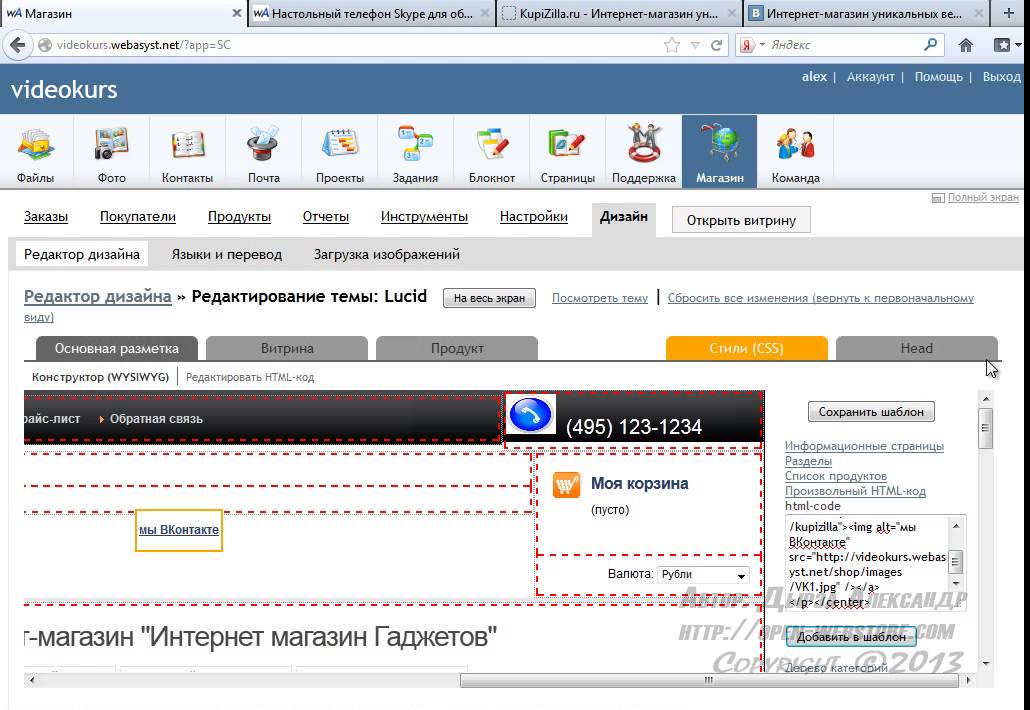
Если выбран расширенный режим работы магазина, можно добавить сопутствующие товары: аксессуары, похожие вещи и другие подходящие товары. Например, при покупке кроссовок дополнительно можно предложить спортивный костюм и носки.
Шаг 7: приложения и сервисы
Приложения и сервисы ВКонтакте помогут расширить возможности страницы бизнеса и упростить работу с аудиторией. Например, с их помощью можно добавить в сообщество такие инструменты, как продажа билетов, запись на услуги, автоматические рассылки клиентам, конструкторы виджетов.
Чтобы установить приложение в сообществе, перейдите в каталог приложений или пройдите по пути «Управление» → «Приложения». Выберите подходящее приложение и нажмите «Добавить». Администратор может установить до пяти приложений в одном сообществе.
Так как VK Apps — открытое решение, владелец страницы также может самостоятельно бесплатно создавать сервисы в мобильных приложениях VK. Таким образом, бизнес получает дополнительный канал продаж, повышает уровень лояльности клиентов и сводит к минимуму расходы на связь — вместо SMS предприниматель общается с покупателями с помощью push-уведомлений и сообщений в соцсети. Детальная инструкция доступна по ссылке.
Детальная инструкция доступна по ссылке.
Шаг 8: прием платежей
Владельцам страниц и их клиентам доступен VK Pay — платёжный сервис VK. С его помощью можно мгновенно оплачивать покупки и услуги внутри соцсети напрямую с баланса, через собственную виртуальную карту или привязанные карты сторонних банков. При этом вводить реквизиты карты не требуется, а все транзакции нужно подтверждать PIN-кодом.
Чтобы настроить платежи через VK Pay, владельцу страницы нужно выбрать прием оплаты на расчетный счет для юридических лиц. Детально о настройке можно прочитать здесь.
Как ещё можно оплатить товар или услугу:
- выбрать опцию «Деньги» среди вложений в диалоге, указать сумму и подтвердить перевод;
- попросить администратора сообщества отправить запрос на перевод — клиенту останется только его подтвердить.
Для настройки переводов нужно перейти в раздел «Управление», а затем в «Денежные переводы», установить статус «Включены» и выбрать получателя платежей — администратора или редактора страницы.
Направить покупателям запрос на перевод можно в окне диалога в десктопной версии соцсети: нужно выбрать пункт «Деньги», ввести сумму перевода и при необходимости оставить комментарий.
Шаг 9: доставка из магазина
Товары из магазина можно доставлять через службы Boxberry и СДЭК, а также с помощью курьерских служб. Для подключения этой опции необходим расширенный режим работы магазина.
Доставка подключается в одноименном разделе, который находится в настройках магазина.
Здесь можно подключить службы Boxberry, СДЭК и активировать курьерскую доставку товаров, а при необходимости настроить внутренние и международные отправления «Почтой России».
Кроме веса и других габаритов можно указать дополнительные свойства, например, цвет, материал и размер. Затем важно проверить все данные, убедиться, что все в порядке и отправить заказ. Чтобы пользователю было легко отслеживать статус заказа, можно вписать трек-номер в поле «Номер заказа». При отправке нужно сменить статус заказа на «Доставляется»: тогда пользователь сразу получит уведомление о том, что товар в пути.
Часть процессов можно автоматизировать: импортировать товары, отслеживать статусы заказов и упрощать другие задачи с помощью готовых решений или через API.
Платформа Бизнес ВКонтакте предоставляет набор инструментов для развития бизнеса онлайн. Для работы с ними не требуется специальных навыков, а при настройке рекламных кампаний можно полностью автоматизировать процессы продвижения товаров и услуг.
Вопросы по работе с платформой можно задать в личных сообщениях сообщества ВКонтакте для бизнеса.
Social Commerce For Online Sales
Продавайте во всех местах, где ваши клиенты общаются онлайн.
Получить Square Online
Узнайте, как Square интегрируется с:
Повысьте эффективность поиска и продаж в Google
Сайты Square Online имеют встроенную функцию «Заказ через Google», чтобы клиенты могли быстро находить вашу компанию и размещать онлайн-заказы. Square также работает со списками продуктов Google, чтобы помочь покупателям легко находить ваши продукты в Google Поиске, Покупках или Изображениях.
Сделайте так, чтобы клиентам было проще найти вашу компанию в Google, когда ваши предложения и товары соответствуют их поиску.
Избегайте комиссий сторонних торговых площадок и поощряйте клиентов делать заказы непосредственно с вашего сайта для получения и доставки.
Покупки происходят на вашем сайте Square Online, поэтому отношения с клиентами принадлежат вам. Каждая продажа предоставляет ценные данные, которые вы можете использовать в программах Square Marketing и Loyalty для стимулирования повторных сделок.
Продажа в Google начинается с Square Online.
Запустите бесплатный веб-сайт электронной коммерции с помощью Square Online. Никаких ежемесячных платежей или стартовых затрат. Платите только при совершении продажи — всего 2,9% + 30 центов за транзакцию.
Запустите бесплатно
Сделайте покупки в Instagram и Facebook
Добавьте кнопки «Заказать еду» или «Забронировать сейчас» в свой бизнес-профиль Instagram или Facebook, чтобы направлять клиентов прямо на ваш сайт. Синхронизируйте свою библиотеку Square, чтобы создавать посты для покупок, или настройте магазины Facebook, чтобы расширить возможности покупок и рекламы на Facebook и Instagram.
Синхронизируйте свою библиотеку Square, чтобы создавать посты для покупок, или настройте магазины Facebook, чтобы расширить возможности покупок и рекламы на Facebook и Instagram.
Отметьте продукты, чтобы создавать посты в Instagram с возможностью покупки и предоставить зрителям простой способ покупать товары на вашем сайте Square Online. Чем лучше ваш пост работает, тем выше могут быть ваши продажи!
Добавьте вкладку «Покупки» в свой профиль Instagram и позвольте подписчикам просматривать все ваши товары сразу, не выходя из приложения.
Покупки происходят на вашем сайте Square Online, поэтому отношения с клиентами принадлежат вам. Каждая продажа предоставляет ценные данные, которые вы можете использовать в программах Square Marketing и Loyalty для стимулирования повторных сделок.
Продажа в Instagram и Facebook начинается с Square Online.
Запустите бесплатный веб-сайт электронной коммерции с помощью Square Online. Никаких ежемесячных платежей или стартовых затрат. Платите только при совершении продажи — всего 2,9% + 30 центов за транзакцию.
Платите только при совершении продажи — всего 2,9% + 30 центов за транзакцию.
Запуск бесплатно
Ускорьте рост бизнеса с помощью Square Online.
Упрощение поиска
Каждый сайт Square Online поставляется со встроенными инструментами поисковой оптимизации, чтобы новым клиентам было проще найти вас в Интернете.
Упрощенная касса
Совершайте покупки с помощью мобильных устройств. Сайты Square Online имеют пользовательский интерфейс, похожий на приложение, чтобы предоставить покупателям самый простой способ совершить покупку из ваших сообщений в социальных сетях.
Получите целостное представление
Управляйте всеми своими каналами продаж, социальными интеграциями, списками продуктов и заказами — онлайн и офлайн — на одной централизованной оптимизированной платформе.
Построение отношений с клиентами
Когда покупатели покупают напрямую на вашем сайте Square Online, а не у третьих лиц, вы владеете отношениями с клиентами и данными для повышения лояльности и повторных покупок.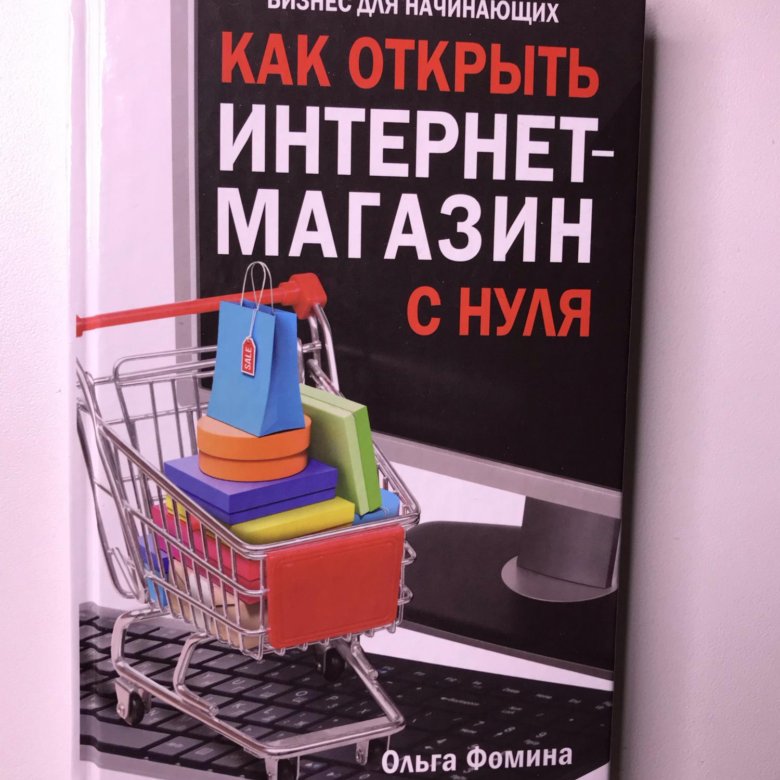
Что бы вы ни продавали, где бы вы ни публиковали — быстро продавайте с Square Online.
Начните сейчас
Другие инструменты Square, которые помогут вам продавать через Интернет.
Square Online Checkout
Делитесь ссылками для оплаты и кнопками покупки практически в любом месте онлайн, чтобы быстро принимать электронные платежи. Продавайте товары, услуги и даже принимайте пожертвования с помощью простой ссылки и без веб-сайта.
Square Customer Directory
Получите доступ к консолидированному представлению данных о ваших клиентах, в том числе об их покупательском поведении, для создания индивидуального опыта, который поддерживает их вовлечение.
Подробнее
Square Marketing
Легко отправляйте электронные письма, текстовые сообщения и социальные акции своим клиентам, используя контактную информацию в вашем каталоге клиентов.
Подробнее
Square Loyalty
Позвольте клиентам использовать баллы лояльности и накапливать их за покупки, чтобы они возвращались снова и снова.
Подробнее
Сделайте социальные продажи неотъемлемой частью вашей бизнес-стратегии. Запустите бесплатный сайт Square Online прямо сейчас и воспользуйтесь преимуществами мощных каналов продаж и интеграции с социальной коммерцией.
Запустите бесплатно
Ознакомьтесь со всеми тарифными планами
Как использовать посты с возможностью покупки в Instagram для продажи в социальных сетях
Как продажи на TikTok сохранили этот ориентированный на миссию бизнес Интернет-магазин за 8 шагов (Руководство по 2023 г.) — Forbes Advisor
Обновлено: 21 ноября 2022 г., 21:44
Примечание редактора. Мы получаем комиссию за партнерские ссылки на Forbes Advisor. Комиссии не влияют на мнения или оценки наших редакторов.
Комиссии не влияют на мнения или оценки наших редакторов.
Гетти
Содержание
- 1. Выберите жизнеспособную нишу и определите свою целевую аудиторию
- 2. Выберите линейку продуктов
- 3. Создайте название своего бренда и активы бренда
- 4. Зарегистрируйте свой бизнес
- 5. Выберите платформу электронной коммерции
- 6. Создайте свой сайт электронной коммерции
- 7.
 Оптимизируйте свой сайт
Оптимизируйте свой сайт - 8. Расскажите миру
- Почему важна электронная коммерция
- Часто задаваемые вопросы
Показать больше
Если у вас есть уникальные изделия ручной работы, которые вы хотите продать, или вы хотите начать оптовую или прямую поставку, вам понадобится отличный веб-сайт с функциями электронной коммерции, чтобы добиться успеха в Интернете. С относительно низкими первоначальными затратами и множеством отличных конструкторов сайтов без кода начать бизнес в области электронной коммерции проще, чем когда-либо. В этой статье мы покажем вам, как открыть интернет-магазин всего за восемь простых шагов. Воплотите свои мечты о бизнесе в сфере электронной коммерции уже сегодня!
Воплотите свои мечты о бизнесе в сфере электронной коммерции уже сегодня!
Featured Partners
Advertisement
1
GoDaddy
1
GoDaddy
Learn MoreOn GoDaddy’s Website
2
SquareSpace
2
SquareSpace
Learn MoreOn SquareSpace’s Website
3
Web.com
3
Web.com
Узнать большеНа веб-сайте Web.com
1. Выберите жизнеспособную нишу и определите свою целевую аудиторию
Первый шаг при открытии интернет-магазина — определить рыночную нишу, в которой вы работаете. хотел бы служить. Одна из самых больших ошибок новых владельцев бизнеса заключается в том, что они не сосредотачиваются на трех компонентах выбора ниши:
- Прибыльность: Вам нужна прибыльная ниша, чтобы вы могли увидеть возврат своих инвестиций и создать прибыльный интернет-магазин. Если продукт слишком дорог для производства или закупки оптом, у него низкий потенциал рентабельности.
 Точно так же продукт может быть слишком дорогим для доставки и может лучше подходить для продажи лично.
Точно так же продукт может быть слишком дорогим для доставки и может лучше подходить для продажи лично. - Возможность поиска: В лучших интернет-магазинах есть востребованные товары, которые ищут люди. Например, если вы хотите открыть интернет-магазин, продающий поводки для собак, убедитесь, что «собачьи поводки» — это ключевое слово, на которое вы ориентируетесь. Используйте инструменты SEO, чтобы определить продукты, которые ищут люди.
- Страсть: Подумайте о своих увлечениях. Например, о чем вам нравится говорить или исследовать? Когда вы увлечены тем, что продаете, вы с большей вероятностью будете придерживаться этого, когда наступят трудные времена. Мало того, вы хотите, чтобы клиенты направляли людей в ваш магазин, потому что вы являетесь экспертом в определенной области, продукте или услуге.
Ваша целевая аудитория так же важна, как и ваша ниша. Вы хотите убедиться, что продукты, которые вы продаете, заинтересуют их, и что они смогут без проблем купить то, что вы продаете. Не спрашивайте мнение людей о вашем продукте, если они не входят в вашу целевую аудиторию.
Не спрашивайте мнение людей о вашем продукте, если они не входят в вашу целевую аудиторию.
2. Выберите линейку продуктов
После того, как вы определили свою нишу и целевую аудиторию, пришло время определиться с линейкой продуктов или услуг. Это может быть самой сложной частью запуска вашего интернет-магазина. Вы хотите убедиться, что вы не продаете продукт, который слишком дорог в производстве или который никто не ищет. Также важно убедиться, что у вас есть ресурсы, такие как хранение и доставка, для размещения ваших продуктов.
Если вы выберете уже популярный продукт, как вы будете отличать его от лучших? Можете ли вы улучшить существующий продукт? Как вы убедитесь, что ваш интернет-магазин является источником этого продукта?
3. Создайте название бренда и активы бренда
После того, как вы определились, что хотите продавать, следующим шагом будет выбор бренда или названия компании и создание активов бренда, таких как логотип. Для некоторых этот шаг может быть очень легким, а для других это может быть очень сложным. Один из способов, которым компании часто отсеивают идеи имен, — это обращение к регистратору доменных имен, например GoDaddy, и поиск доступных доменов. Причина в том, что в идеале вы хотите, чтобы ваше доменное имя соответствовало названию вашей компании.
Один из способов, которым компании часто отсеивают идеи имен, — это обращение к регистратору доменных имен, например GoDaddy, и поиск доступных доменов. Причина в том, что в идеале вы хотите, чтобы ваше доменное имя соответствовало названию вашей компании.
Если вы не знаете, с чего начать при создании логотипа, Canva — отличное место для начала. Он предлагает десятки бесплатных и простых в настройке шаблонов логотипов. Если вы не хотите пробовать свои силы в дизайне логотипа, вы всегда можете нанять кого-то, кто сделает это за вас, на таких платформах, как Fiverr и 99Designs.
4. Зарегистрируйте свой бизнес
Для обработки платежей в вашем интернет-магазине вам понадобится EIN (или идентификационный номер работодателя). Чтобы получить EIN, вам необходимо зарегистрировать свой интернет-магазин как предприятие в вашем штате. Хотя вы можете зарегистрироваться в качестве индивидуального предпринимателя или корпорации, как правило, малые предприятия регистрируются в качестве ООО (или компании с ограниченной ответственностью), что помогает защитить ваши личные активы в случае судебного преследования вашей компании.
Создание ООО для вашей новой компании также дает налоговые преимущества, поэтому уточните у своего налогового консультанта, является ли ООО лучшим вариантом для вас. Процесс регистрации вашего бизнеса будет варьироваться от штата к штату, поэтому лучше всего обратиться к государственному секретарю вашего штата за более подробной информацией о процессе. Кроме того, вы всегда можете воспользоваться сервисом регистрации бизнеса, таким как LegalZoom или ZenBusiness.
Реклама
Создайте компанию с ограниченной ответственностью онлайн сегодня с ZenBusiness
Нажмите на состояние ниже, чтобы начать.
Начать сейчас
5. Выберите платформу электронной коммерции
Теперь пришло время выбрать платформу электронной коммерции. Это платформа, на которой вы будете создавать и управлять своим интернет-магазином. На выбор есть несколько отличных платформ электронной коммерции, таких как Squarespace, Shopify и Square. Однако каждая платформа обладает собственным уникальным набором функций, которые влияют на доступность, возможности и удобство для пользователя, поэтому стоит потратить время на поиск подходящей для вас.
Вот несколько лучших платформ электронной коммерции для простого создания интернет-магазина:
- Squarespace: Лучше всего подходит для новичков в веб-дизайне, которые хотят легко создать красивый интернет-магазин со встроенными маркетинговыми инструментами всего за небольшую сумму. 14 долларов в месяц при годовой оплате.
- Shopify: Лучшая платформа электронной коммерции для создания магазина прямой поставки. Планы начинаются с 29 долларов в месяц и обычно включают покупку премиум-темы примерно за 250 долларов.
- Площадь: Лучше всего подходит для тех, у кого ограниченный бюджет, поскольку предлагает бесплатные планы, а также для тех, кто планирует продавать в магазине и через Интернет.
Для получения дополнительных сведений и информации, а также помощи в выборе подходящей платформы для вашего интернет-магазина, ознакомьтесь с лучшими платформами электронной коммерции.
6.
 Создайте свой веб-сайт электронной коммерции
Создайте свой веб-сайт электронной коммерцииПосле того, как вы решили, какую платформу электронной коммерции вы хотите использовать, следующим шагом будет переход на эту платформу, создание учетной записи и начало создания интернет-магазина. Хотя шаги будут различаться в зависимости от того, какую платформу вы используете, обычно они более или менее включают следующее.
Как создать веб-сайт интернет-магазина:
- Перейдите на выбранную платформу электронной коммерции (например, Square) и создайте учетную запись.
- Выберите доменное имя (обычно входит в план, если нет, приобретите отдельно).
- Выберите шаблон или тему.
- Добавьте название и логотип своей компании.
- Настройте свою домашнюю страницу, а также все другие веб-страницы.
- Добавьте свои продукты и создайте списки продуктов.
- Настройте обработчик платежей.
- Настройте параметры (например, калькуляторы налогов или доставки).
Следуйте нашим подробным пошаговым инструкциям, которые помогут вам создать веб-сайт.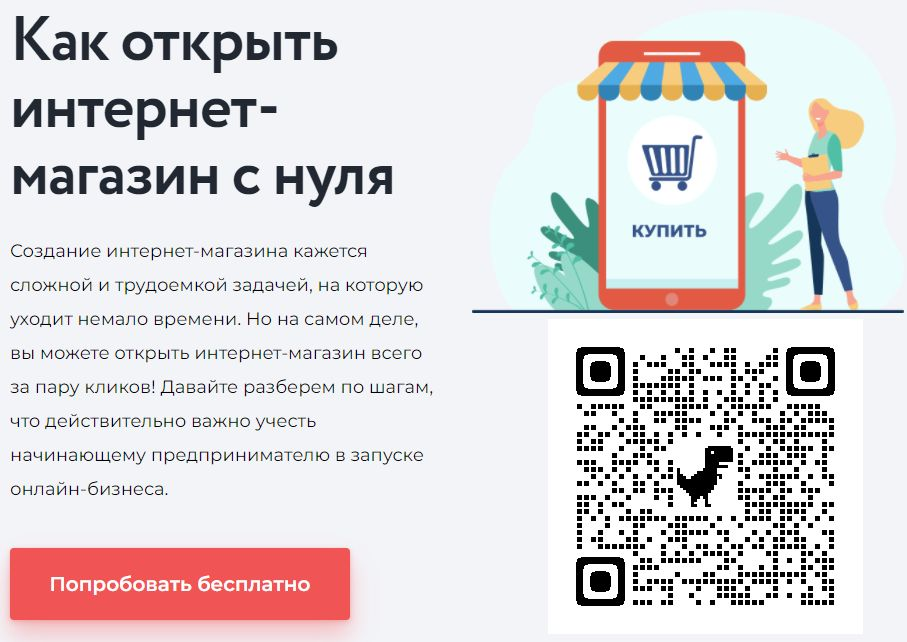
7. Оптимизируйте свой сайт
После того, как ваш интернет-магазин будет запущен и запущен, оптимизируйте его для поисковых систем, чтобы его можно было найти в Интернете и в поисковых системах, таких как Google. Это поможет вашему веб-сайту повысить свою узнаваемость, привлечь больше посетителей и увеличить продажи — и все это бесплатно.
Вот несколько вещей, которые вы можете сделать, чтобы оптимизировать свой сайт:
- Теги заголовков: Тег заголовка — это текст, который появляется на страницах результатов поисковой системы (SERP). Ваш тег заголовка должен быть описательным и иметь отношение к вашему продукту или услуге.
- Мета-описания: Мета-описание — это текст, который появляется под тегом заголовка в поисковой выдаче. Используйте описательный и интересный язык, который побуждает людей переходить на ваш сайт.
- Теги H: Теги H — это заголовки на вашей странице. Убедитесь, что они описательные и помогают объяснить, о чем страница.

- Изображения: Включите изображения на свою страницу и убедитесь, что они правильно помечены ключевыми словами.
8. Расскажите всему миру
После того, как ваш интернет-магазин запущен, вам нужно продвигать его. Причина этого в том, что построение бизнеса с помощью SEO является ключевым компонентом вашей долгосрочной стратегии. Маркетинг ваших продуктов и услуг поможет привлечь трафик прямо сейчас.
Вот несколько способов продвижения вашего интернет-магазина:
- Добавьте свой бренд в онлайн-каталоги.
- Работайте с влиятельными лицами для продвижения вашего бренда.
- Интернет-реклама (например, Google Ads или Facebook Ads).
- Используйте контент-маркетинг, чтобы помочь вашему сайту найти в Интернете.
- Создавайте профили в социальных сетях и проявляйте в них активность.
- Реферальные программы или программы лояльности.
- Используйте пресс-релизы (если у вас есть уникальные или новаторские продукты).

- Присоединяйтесь к программе партнерского маркетинга.
- Попробуйте сарафанное радио.
Лучший способ продвижения вашего интернет-магазина зависит от вашего бизнеса и продуктов или услуг, которые вы продаете. Успешные маркетинговые кампании включают многие, если не все, из этих стратегий одновременно. Попробуйте несколько разных методов и посмотрите, какие из них лучше всего подходят для вас.
Рекомендуемые партнеры
Реклама
1
GoDaddy
1
Godaddy
Узнайте большена веб -сайте Godaddy
2
Squarespace
2
Squarespace
Узнайте большена веб -сайте Squarespace
3Web.com
3
Web.com
. Веб-сайт .comПочему важна электронная коммерция
Есть причина, по которой нынешнее поколение часто называют поколением мгновенного удовлетворения: наш мир более связан и легко доступен, чем когда-либо. С помощью нескольких нажатий кнопки люди со всего мира могут покупать ваши товары и услуги 24 часа в сутки, 7 дней в неделю, 365 дней в году, при условии, что у вас есть веб-сайт в Интернете. Иногда это называют интернет-магазином. Общий вид, скорость и качество вашего сайта могут повлиять на продажу.
Иногда это называют интернет-магазином. Общий вид, скорость и качество вашего сайта могут повлиять на продажу.
Часто задаваемые вопросы
Сколько стоит открытие интернет-магазина?
Стоимость запуска интернет-магазина зависит от выбранной вами платформы и необходимых вам функций. Некоторые платформы бесплатны для использования, в то время как за другие взимается ежемесячная плата. Вы можете найти платформы электронной коммерции менее чем за 30 долларов в месяц. Затем просто платите за маркетинг, продукты и доставку.
Где я могу получить товары для своего интернет-магазина?
Вы можете получать товары для своего интернет-магазина из различных источников, включая оптовиков, производителей и дистрибьюторов. К популярным агрегаторам производителей относятся Alibaba и DHgate. Многие владельцы магазинов используют такие сайты, как Faire или Abound для оптовой продажи товаров.
Как открыть интернет-магазин без денег?
Самый простой способ открыть интернет-магазин без денег — продавать услуги или цифровые продукты и выбирать бесплатную платформу электронной коммерции. Таким образом, вы платите только за транзакцию. Примеры включают продукты для печати, услуги по редактированию и рабочие книги в формате PDF.
Таким образом, вы платите только за транзакцию. Примеры включают продукты для печати, услуги по редактированию и рабочие книги в формате PDF.
В чем разница между платформой электронной коммерции и хостингом электронной коммерции?
Платформа электронной коммерции предоставляет вам инструменты для создания привлекательной страницы или серии страниц, которые клиенты могут посещать и узнавать о вас больше, но этот веб-сайт должен где-то размещаться, что и делает хостинг веб-сайта электронной коммерции. . Веб-сайты размещаются на платформах, которые могут поддерживать отправляемый на них трафик.
Какие самые важные разделы должен иметь мой интернет-магазин?
В дополнение к разделам, посвященным вашим товарам или услугам, и месту, где можно оформить заказ, у вас также должны быть разделы или страницы, содержащие ваши контактные данные, страница с подробной информацией о вашем магазине и его предложениях, а также часто задаваемые вопросы ( часто задаваемые вопросы), которая может помочь ответить на некоторые вопросы, которые могут возникнуть у ваших клиентов относительно вашего магазина и того, что вы можете предложить, и страницу политики, которая предлагает вам некоторую форму правовой защиты в случае возникновения споров—этот раздел или страница должны содержать информацию связанные с вашей ответственностью, политикой возврата, политикой конфиденциальности и подобными вопросами.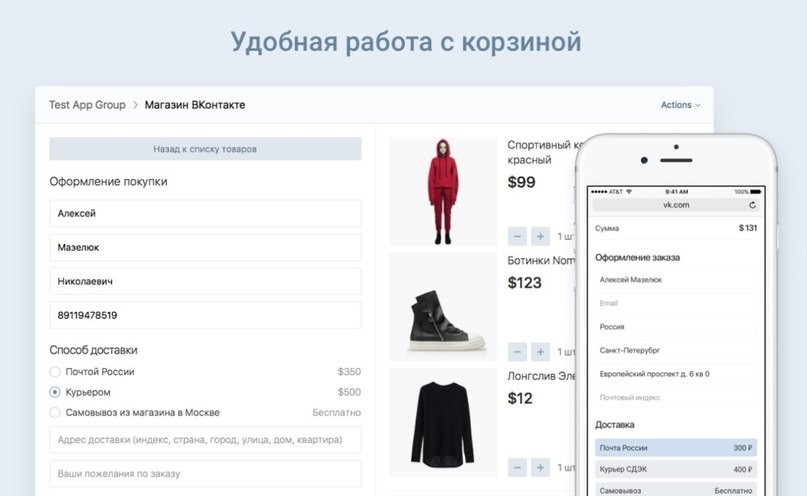
Какие предприятия легко начать?
Один из самых простых видов бизнеса с минимальными накладными расходами: продажа цифровых товаров. Это могут быть электронные книги, онлайн-курсы, аудиофайлы или программное обеспечение. Если у вас есть опыт в определенной области или нише, это отличный вариант для вас. Дропшиппинг также является отличным вариантом, потому что вам не нужно хранить инвентарь. Или вы можете покупать товары оптом или создавать свои собственные. После того, как вы создадите свой продукт, вы сможете продавать его через свой собственный веб-сайт или сторонние платформы, такие как Amazon или Etsy.
Была ли эта статья полезна?
Оцените эту статью
★ ★ ★ ★ ★
Пожалуйста, оцените статью
Пожалуйста, введите действительный адрес электронной почты
Комментарии Мы будем рады услышать от вас, пожалуйста, оставьте свой комментарий.
Неверный адрес электронной почты
Спасибо за отзыв!
Что-то пошло не так. Пожалуйста, повторите попытку позже.
Еще от
Информация, представленная на Forbes Advisor, предназначена только для образовательных целей. Ваше финансовое положение уникально, и продукты и услуги, которые мы рассматриваем, могут не подходить для ваших обстоятельств. Мы не предлагаем финансовые консультации, консультационные или брокерские услуги, а также не рекомендуем и не советуем отдельным лицам покупать или продавать определенные акции или ценные бумаги. Информация о производительности могла измениться с момента публикации. Прошлые показатели не свидетельствуют о будущих результатах.
Forbes Advisor придерживается строгих стандартов редакционной честности. Насколько нам известно, весь контент является точным на дату публикации, хотя содержащиеся здесь предложения могут быть недоступны. Высказанные мнения принадлежат только автору и не были предоставлены, одобрены или иным образом одобрены нашими партнерами.
Кэти Хаан, магистр делового администрирования, бывший финансовый консультант, ставший писателем и бизнес-тренером. Более десяти лет она помогает владельцам малого бизнеса зарабатывать деньги в Интернете. Когда она не пробует новейшие технологии или не ведет блог о путешествиях со своей семьей, вы можете найти ее, свернувшись калачиком, с хорошим романом.
Редакция Forbes Advisor независима и объективна. Чтобы поддержать нашу отчетную работу и продолжать предоставлять этот контент бесплатно нашим читателям, мы получаем компенсацию от компаний, размещающих рекламу на сайте Forbes Advisor. Эта компенсация происходит из двух основных источников. Сначала мы предоставляем рекламодателям платные места для представления своих предложений. Компенсация, которую мы получаем за эти места размещения, влияет на то, как и где предложения рекламодателей появляются на сайте. Этот сайт не включает все компании или продукты, доступные на рынке.



 Этот вариант доступен только в расширенном режиме раздела «Товары».
Этот вариант доступен только в расширенном режиме раздела «Товары». Оптимизируйте свой сайт
Оптимизируйте свой сайт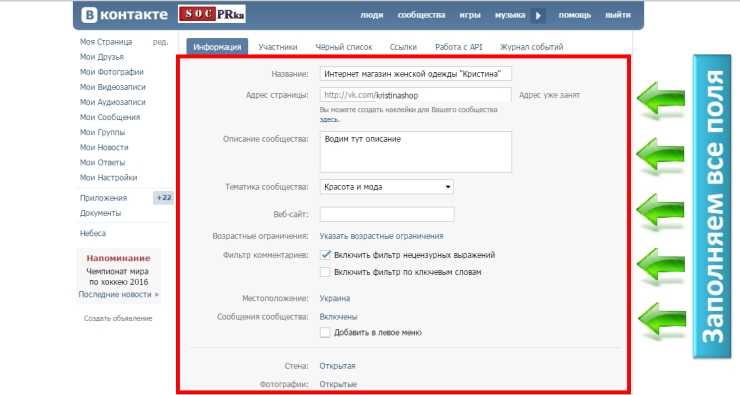 Точно так же продукт может быть слишком дорогим для доставки и может лучше подходить для продажи лично.
Точно так же продукт может быть слишком дорогим для доставки и может лучше подходить для продажи лично.